Bagaimana Untuk Memasang Kodi Slamious Build
>
Dalam panduan ini, anda akan belajar memasang Slamious Build di Kodi. Langkah-langkah yang disediakan di sini berfungsi pada FireStick, Mac, Linux, Windows, Mobiles, Raspberry Pi dan banyak lagi.
Slami berasal dari katalog besar Slamious Wizard. Walaupun Wizard Slami mempunyai banyak membina, Kodami Slami membina dengan jelas menonjol. Pembentukan ini direka dengan sempurna untuk bukan hanya pemula tetapi juga pengguna yang berpengalaman.
Pembina menjaga semua keperluan penstriman anda melalui tambahan Kodi teratas yang datang dipasangkan dengannya. Antara muka mesra pengguna memastikan anda tidak mengalami sebarang kesulitan semasa meneroka dan menavigasi binaan. Hampir semua yang anda perlukan sudah tersedia di skrin utama.
Apabila saya mula menggunakan binaan ini, saya sudah jelas saya akan menulis panduan dan juga memasukkannya dalam senarai Kodi Builds Terbaik.
Sila klik di sini untuk membaca Penafian kami sebelum anda meneruskan.
Cara Pasang Binaan Slami di Kodi
Proses pemasangan membina mudah tetapi biasanya lama dilukis. Oleh itu, mari memecahkannya kepada dua bahagian yang luas supaya lebih mudah untuk diikuti. Inilah yang akan kita lakukan:
Bahagian 1: Benarkan Membina dari Sumber Tidak Diketahui (prasyarat)
Bahagian 2: Pasang Kodi Slamious Build
Sekarang kita boleh mula dengan setiap bahagian secara berasingan.
Perhatian: Kodi Builds membawa kandungan penstriman tanpa had, tetapi juga boleh membawa anda dalam masalah undang-undang. Pengguna Kodi mesti menggunakan VPN untuk menyembunyikan identiti mereka semasa menyiarkan filem / Rancangan TV / Sukan. Selain itu, banyak Addon yang popular disekat geo dan memerlukan VPN untuk berfungsi.
Saya secara peribadi menggunakan dan mengesyorkan ExpressVPN yang merupakan VPN terbaik untuk Kodi. Anda boleh mendapatkan 3 bulan percuma dan menjimatkan 49% pada rancangan tahunannya.
Bahagian 1: Benarkan Sumber yang Tidak Diketahui
Slami adalah kodi pihak ketiga yang dibina. Apabila anda cuba memasang binaan sedemikian, sistem keselamatan dalaman Kodi akan menghalang anda daripada berbuat demikian. Ini adalah untuk memastikan tiada program berniat jahat dipasang secara automatik. Membina slami selamat. Oleh itu, kami akan memintas sekatan ini dengan mengikuti langkah-langkah berikut:
# 1: Akses Tetapan dari skrin utama aplikasi Kodi. Anda akan mendapati pilihan ini di sebelah kiri atas
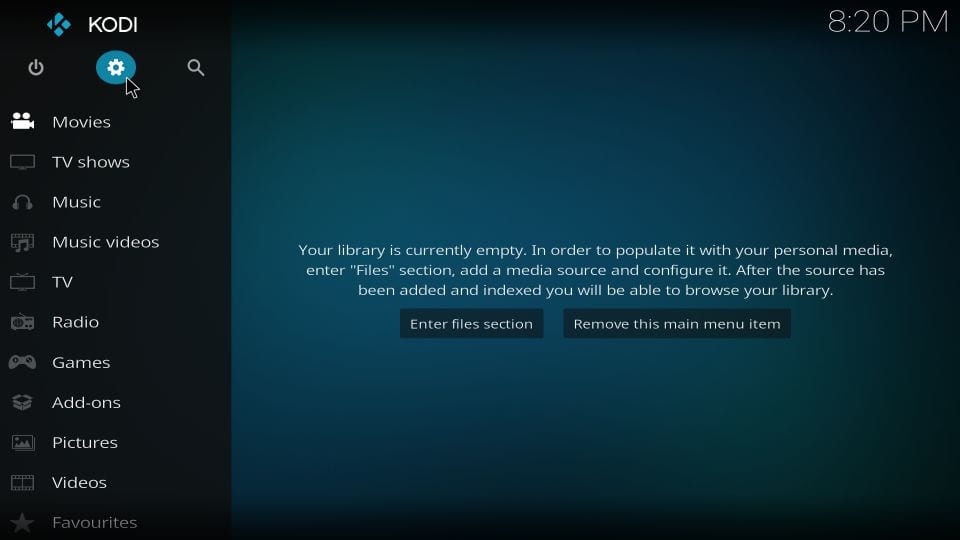
# 2: Buka item Sistem pada skrin berikut
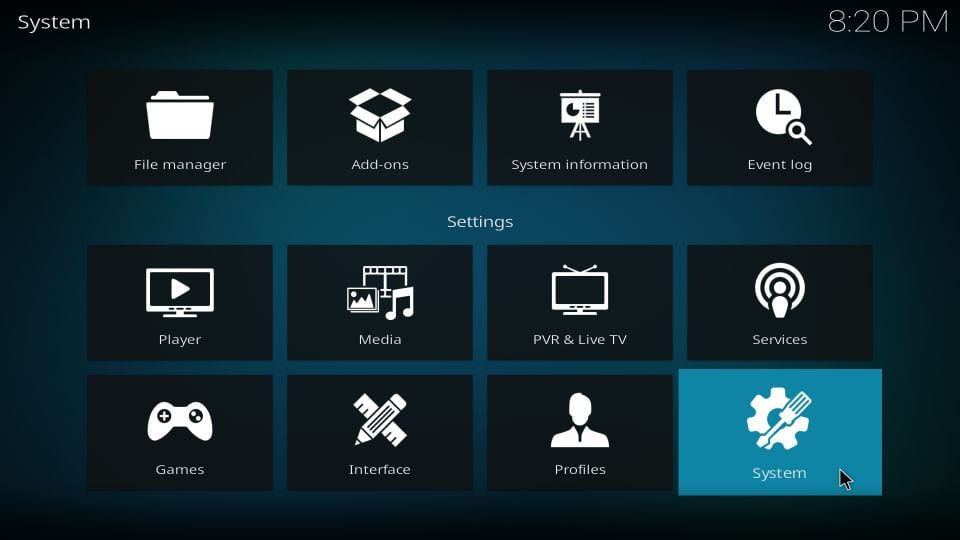
# 3: Apa yang perlu anda pilih sekarang ialah item di sebelah kiri Add-ons. Apabila anda melakukannya, anda melihat pilihan yang berkaitan di sebelah kanan. Salah seorang daripada mereka Sumber yang tidak diketahui. Ini adalah pilihan yang anda mahu pastikan ON. Hidupkan togolnya dan aktifkannya jika OFF
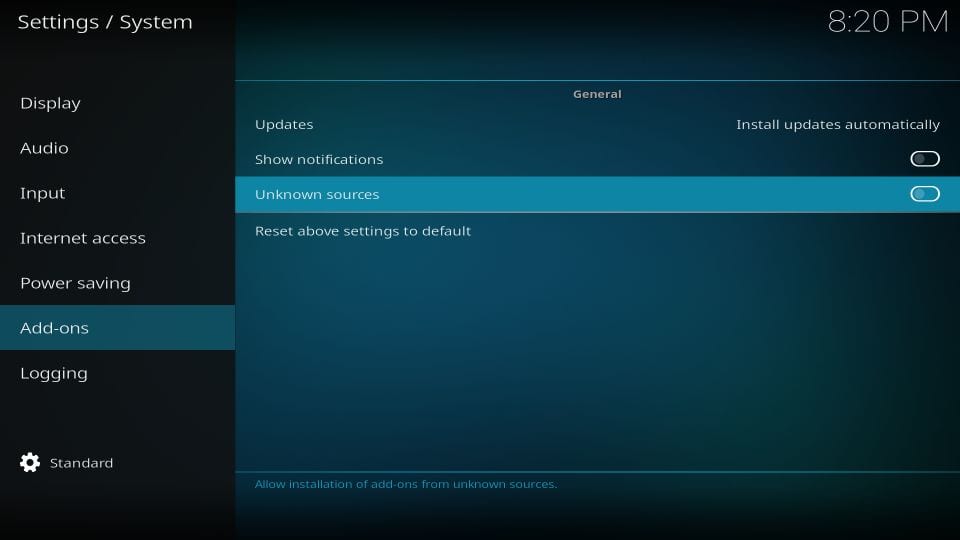
# 4: Apabila amaran ini dipaparkan pada skrin anda, teruskan dan klik Ya. Sekali lagi, anda mengabaikan amaran ini kerana membina Kodam Slami adalah seratus peratus selamat.
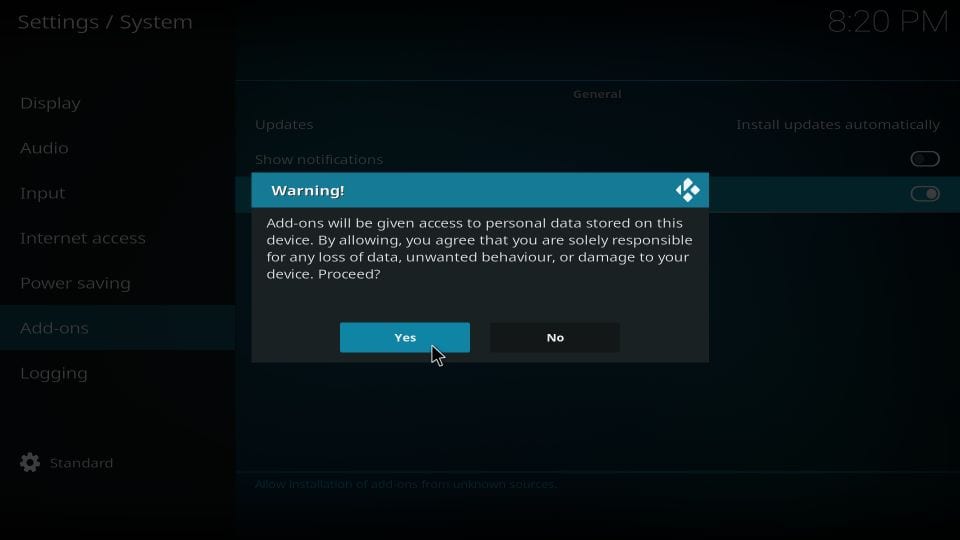
Bahagian 2: Pasang Membina Slami di Kodi
Sekarang, anda boleh memasang binaan di Kodi. Proses pemasangan akan termasuk menambah jalan / pautan sumber, memasang Wizard Slamious dan akhirnya memasang Kodami Slamious membina. Kami akan menanggung segala-galanya dalam langkah-langkah yang berikut:
# 1: Akses Kodi Tetapan sekali lagi
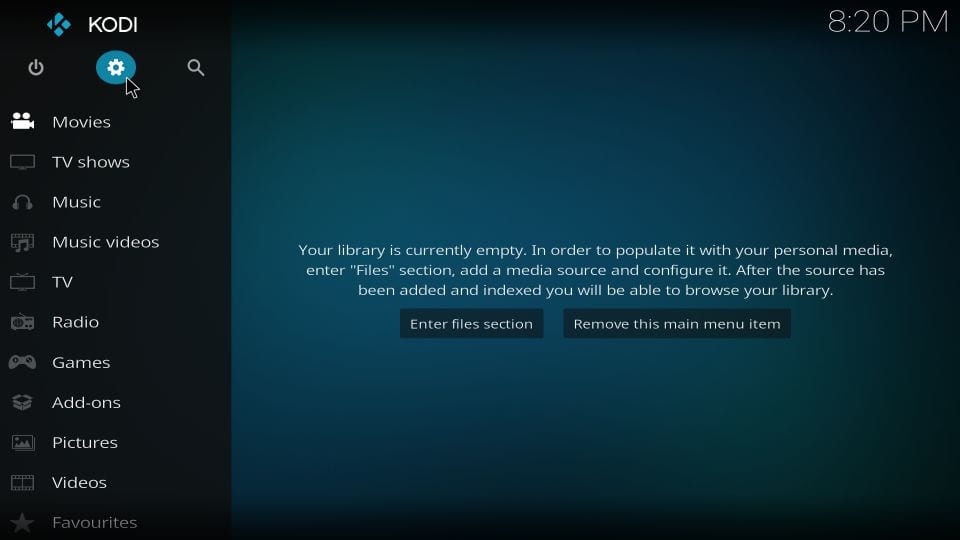
# 2: Sekarang pergi ke Pengurus fail dan membukanya
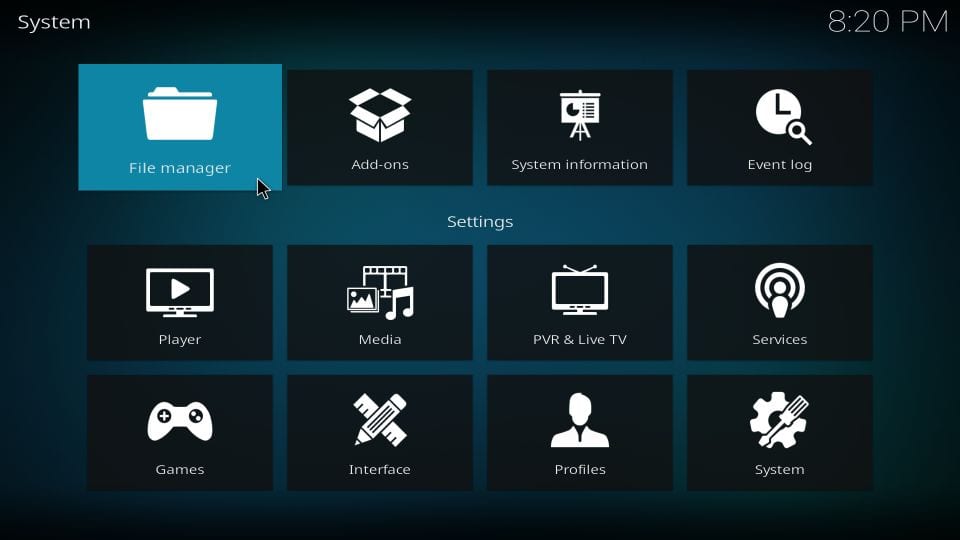
# 3: Pilih pilihan Tambah sumber pada tetingkap seterusnya (sama ada di sebelah)
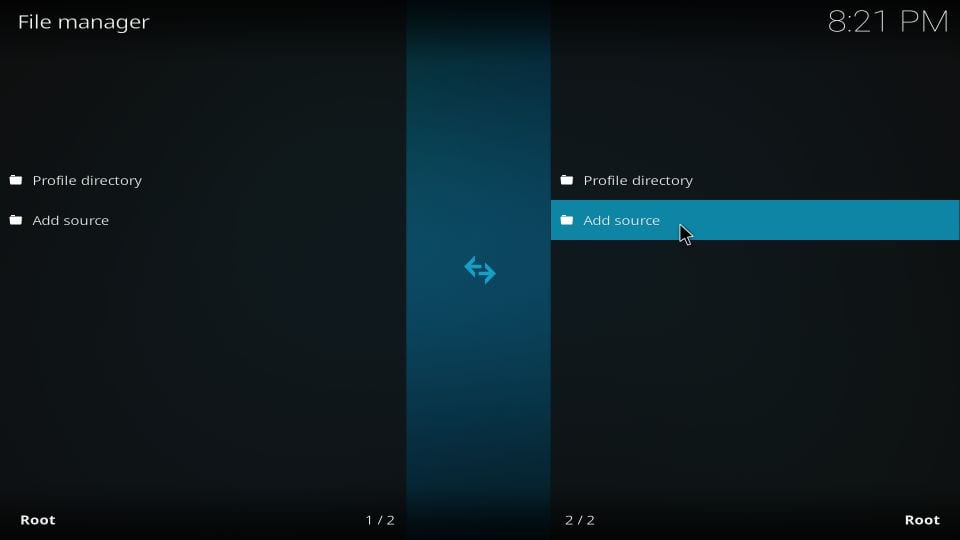
# 4: Pergi ke depan dan klik pada tetingkap pop timbul berikut
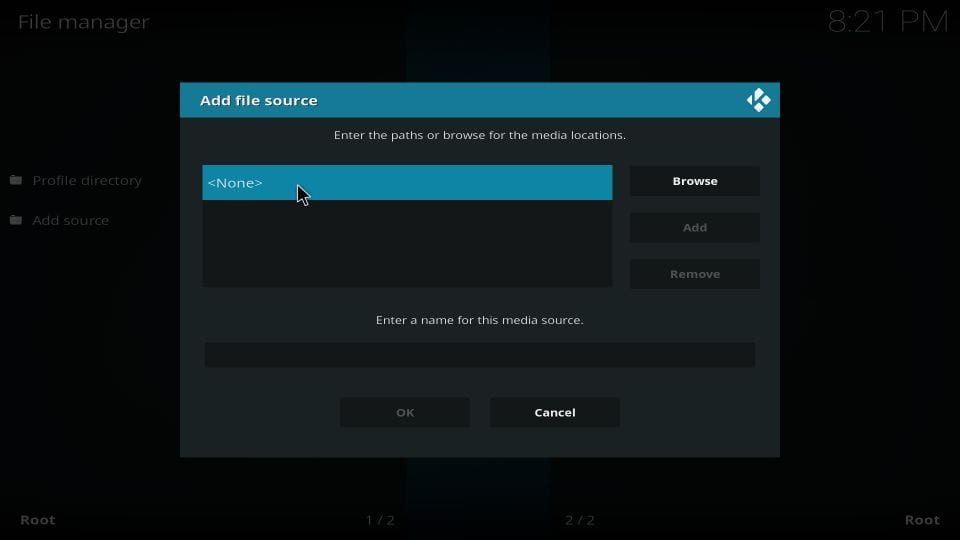
# 5: Apabila diminta, masukkan pautan berikut di kawasan yang ditentukan: http://slamiousbuilds.com/repo
Klik okey untuk meneruskan
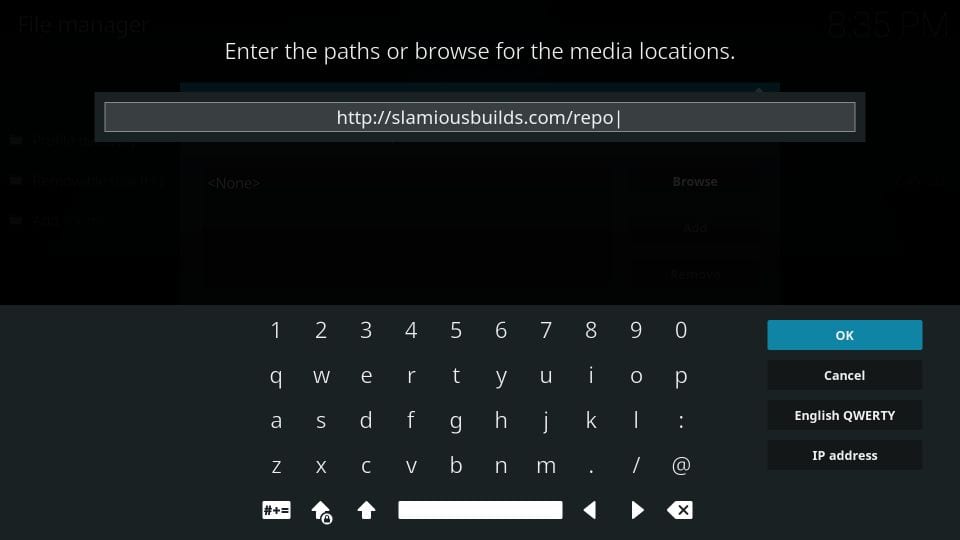
# 6: Sekarang letakkan kawasan di mana ia meminta anda memasukkan nama untuk sumber media. Taipkan nama yang anda boleh ingat. Anda boleh masuk slami seperti yang saya lakukan
Klik okey
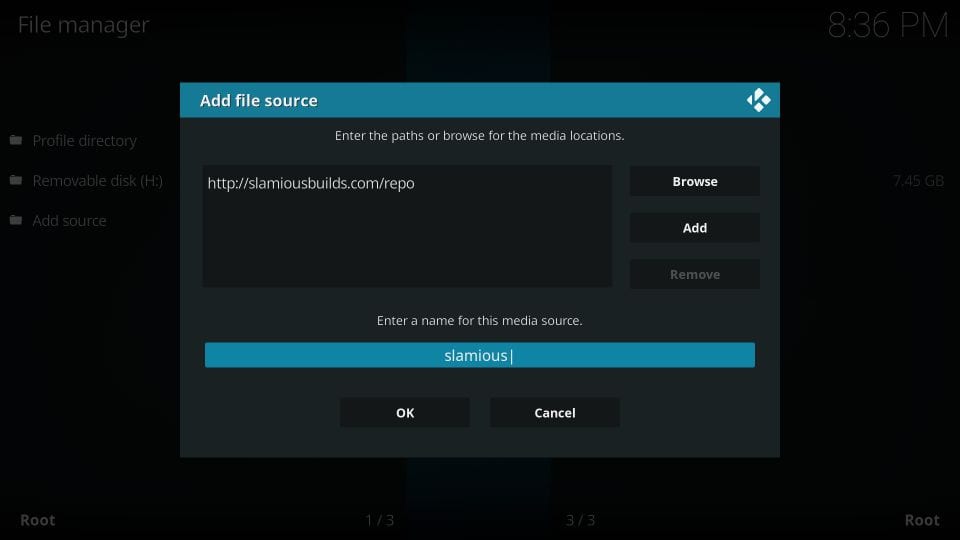
Anda telah berjaya menambah pautan sumber. Kami sampai ke bahagian seterusnya sekarang: Pasang Wizard Slami
# 7: Sekarang kembali ke Pengaturan Kodi dan klik Add-ons
Nota: Jika anda masih menggunakan Kodi 17.6, pergi ke skrin utama dan klik Add-on, diikuti dengan ikon kotak terbuka di sudut kiri atas

# 8: Buka pilihan Pasang dari fail zip
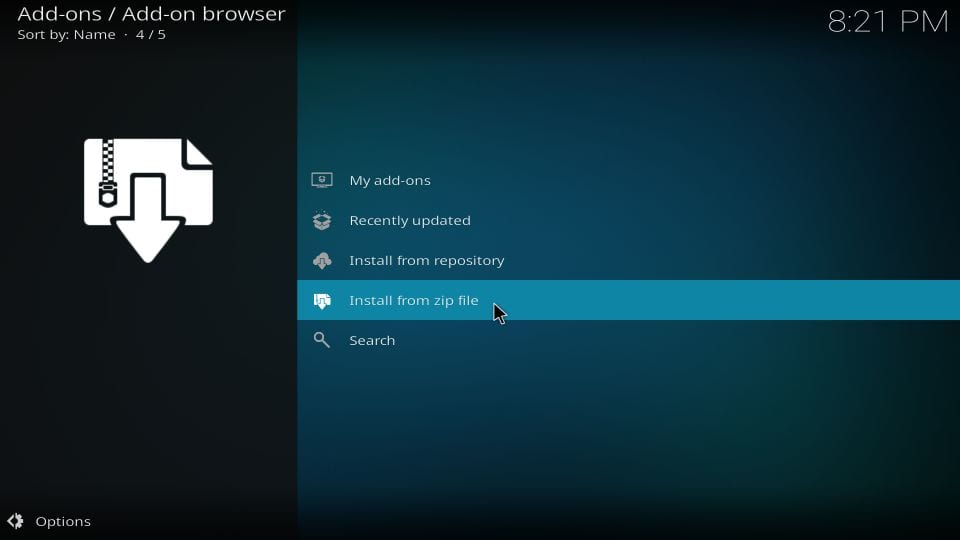
# 9: Teruskan dan klik slami atau nama yang anda pilih lebih awal
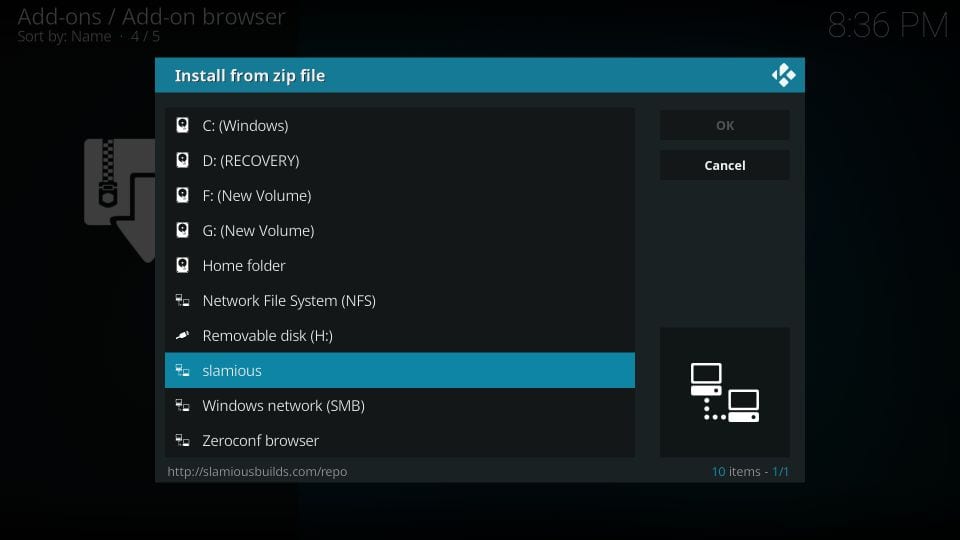
# 10: Sekarang anda akan melihat fail zip pada skrin ini. Klik ia. Ia dinamakan Slami Repo.zip
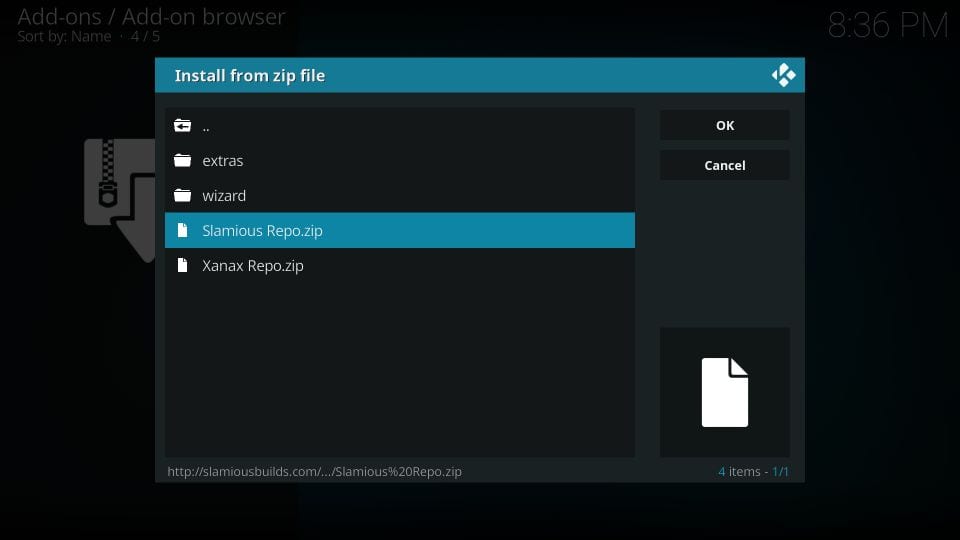
# 11: Tunggu untuk Slami Repo Penambahan dipasang mesej. Ia dipaparkan di sudut kanan atas.
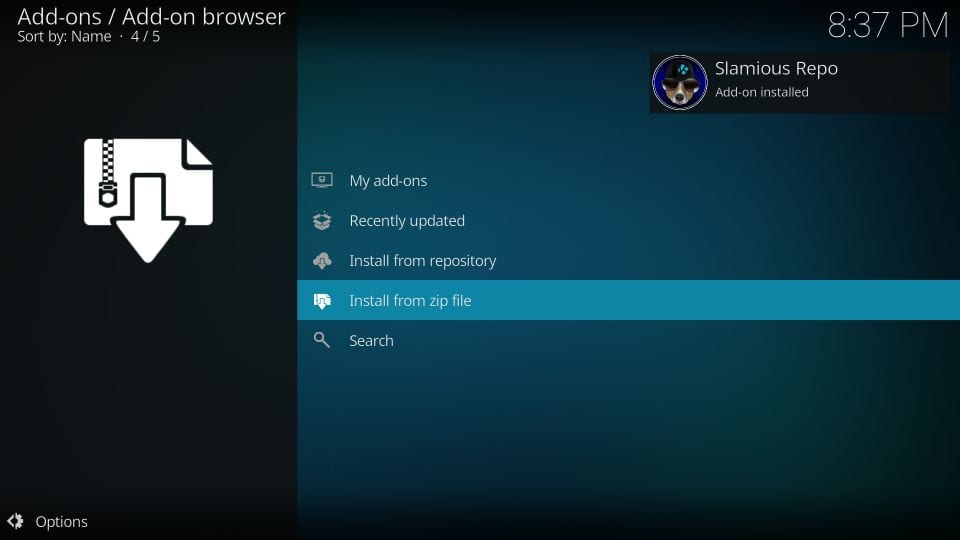
# 12: Sekarang, klik Pasang dari repositori
# 13: Klik Slami Repo
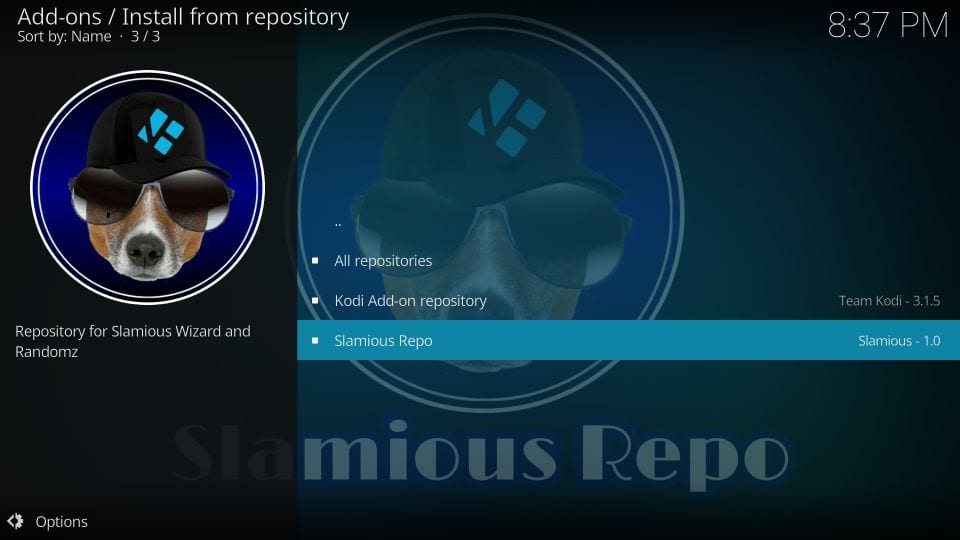
# 14: Klik Tambahan program
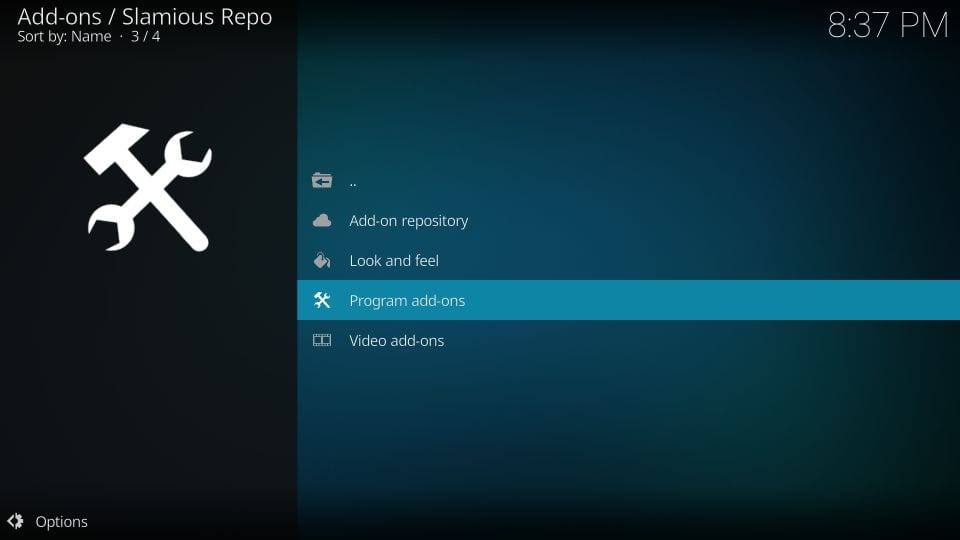
# 15: Terbuka Wizard Slamious
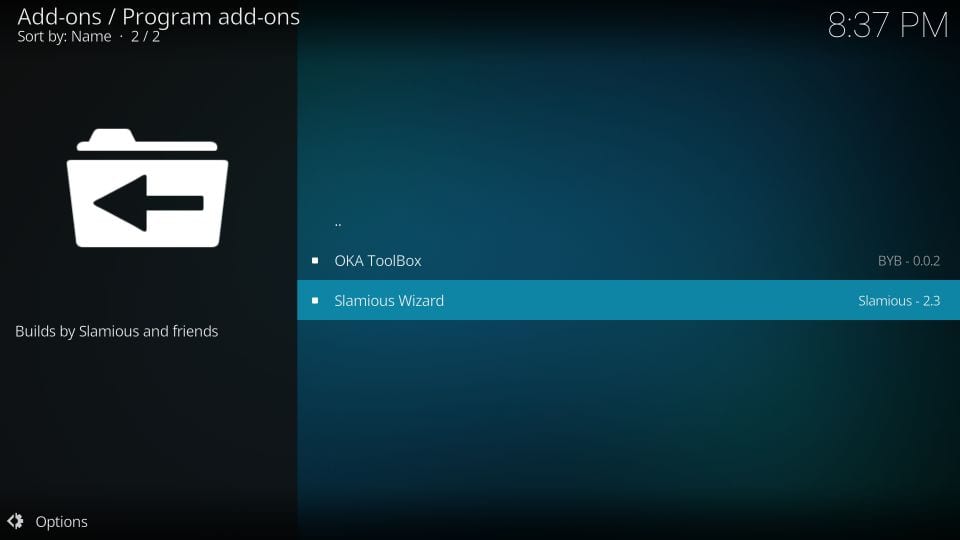
# 16: Klik Pasang
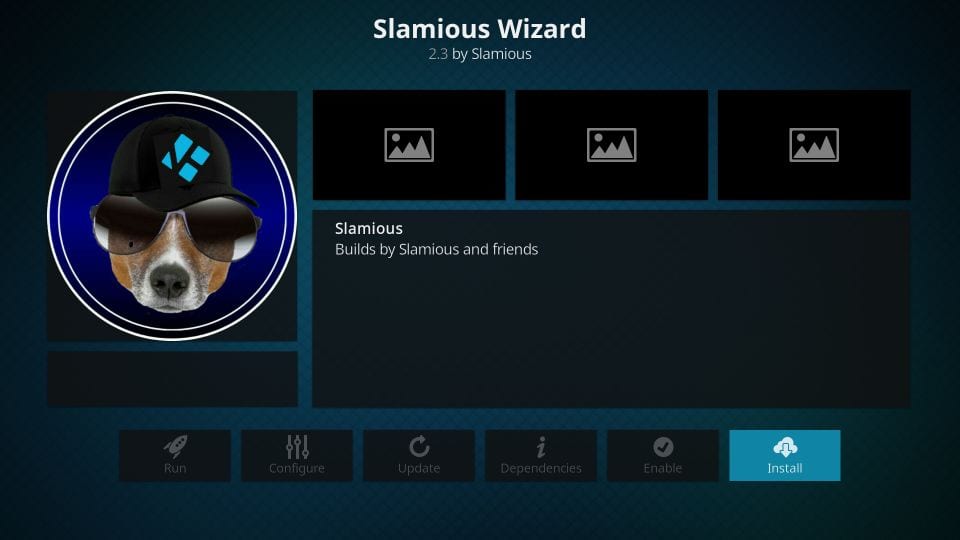
# 17: Tunggu untuk Tambah Wizard Slamious dipasang mesej
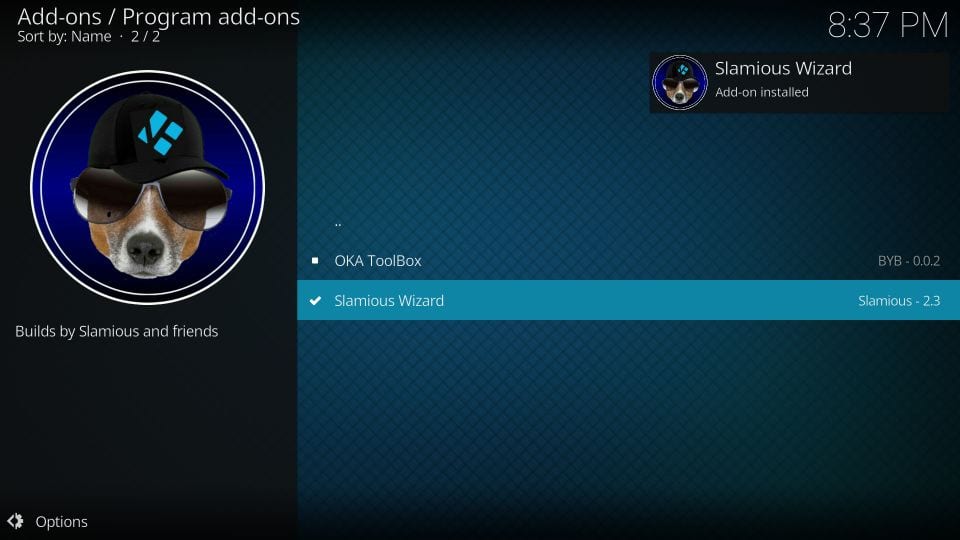
# 18: Klik Buangkan apabila petua ini dipaparkan
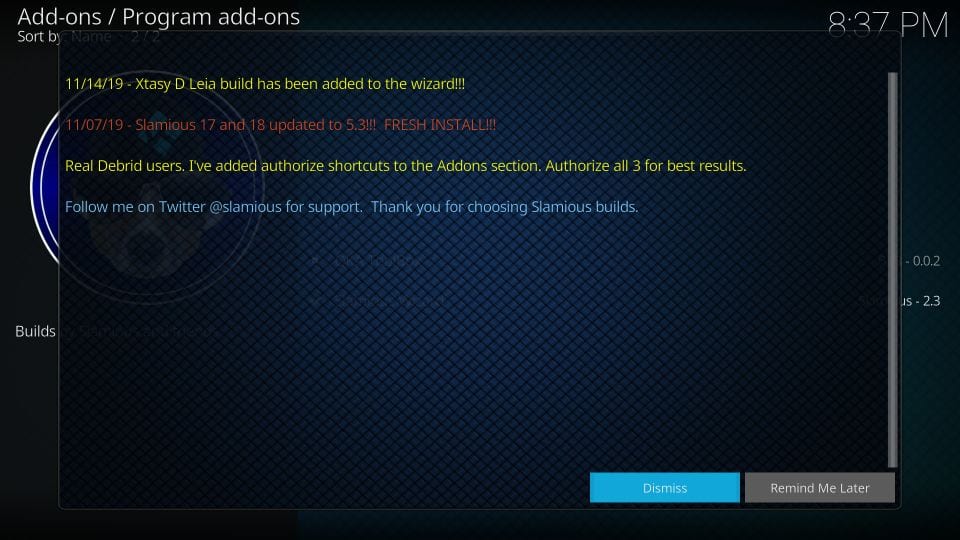
# 19: Anda kini dapat melihat tetingkap pop timbul dengan set Tetapan. Klik Teruskan.
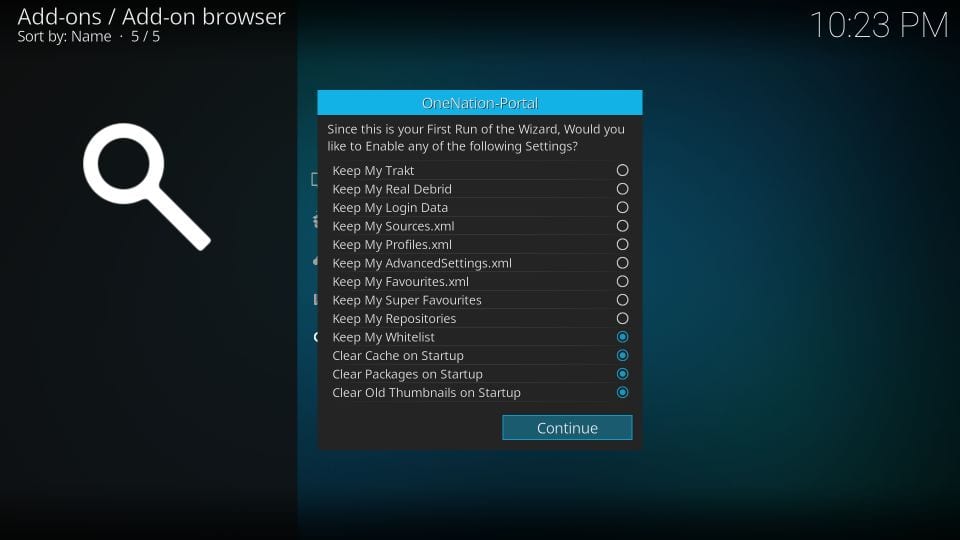
# 20: Sekarang, anda melihat popup ini. Klik Bina Menu dan mula memasang Slamious Kodi build (skip ke Langkah 23).
Walau bagaimanapun, jika anda mengklik Abaikan dan kini perlu mengakses menu pembina Slamious, ikuti dua langkah seterusnya
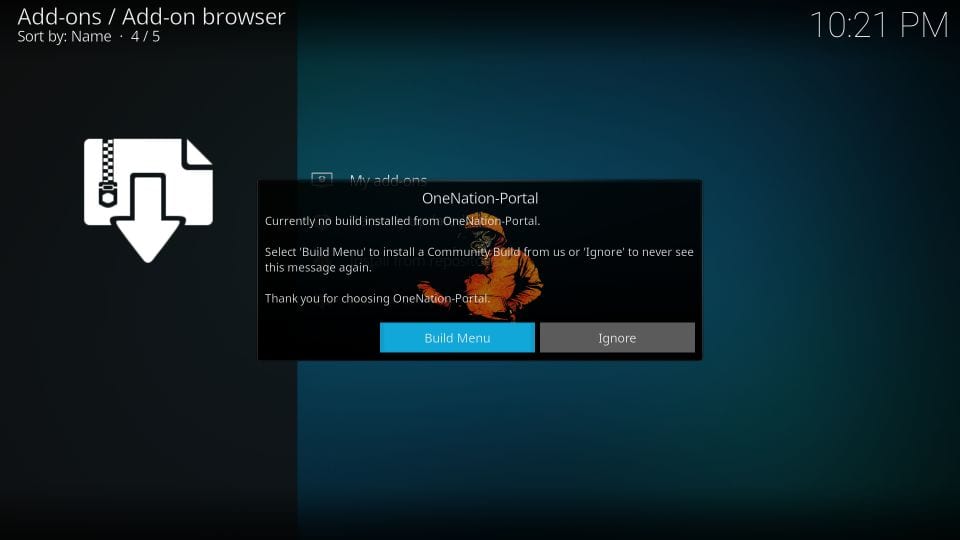
# 21: Pergi ke skrin utama Kodi dan navigasi ke Add-ons > Tambahan program. Di sini, anda akan menemui wizard Slamious. Klik ia!
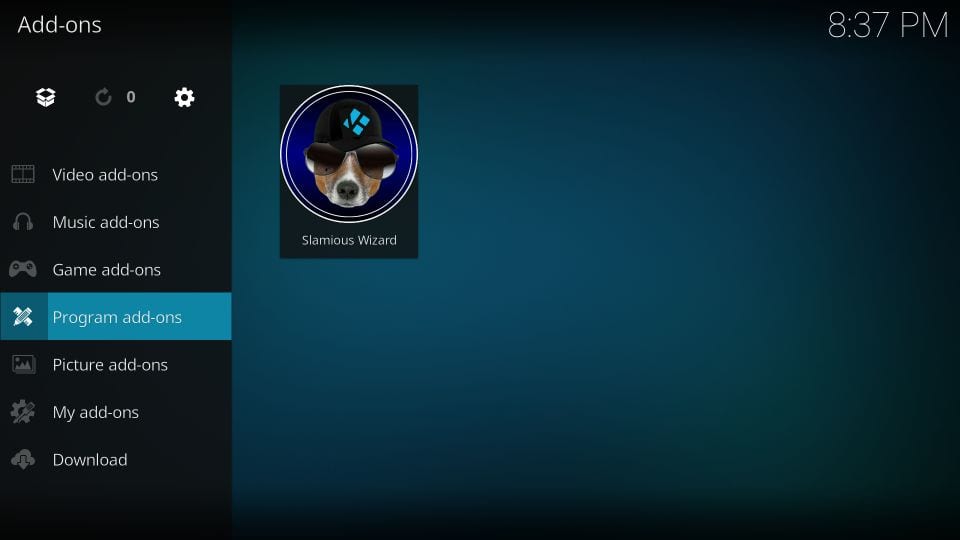
# 22: Seterusnya, klik Membina
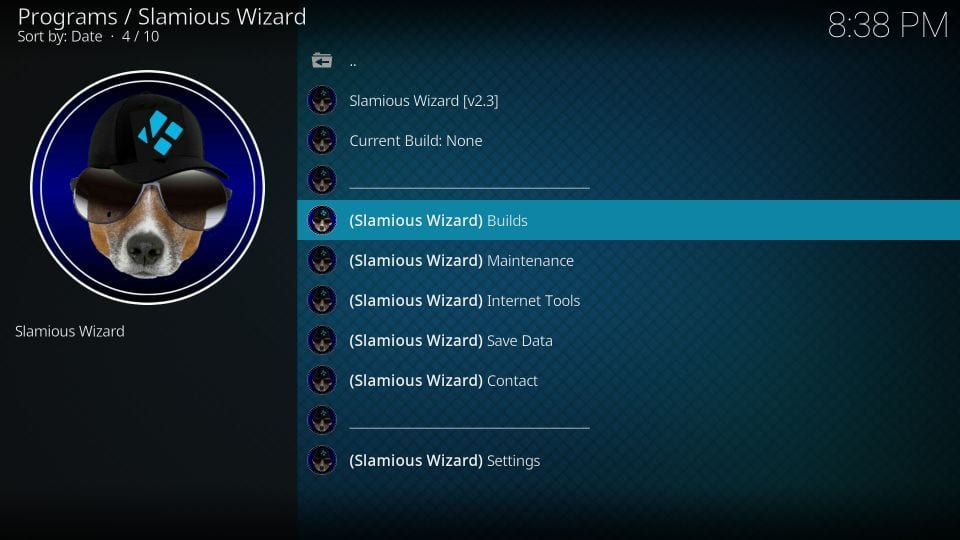
# 23: Sekarang, ini adalah Menu Membina Slami untuk anda. Klik Slamious membina
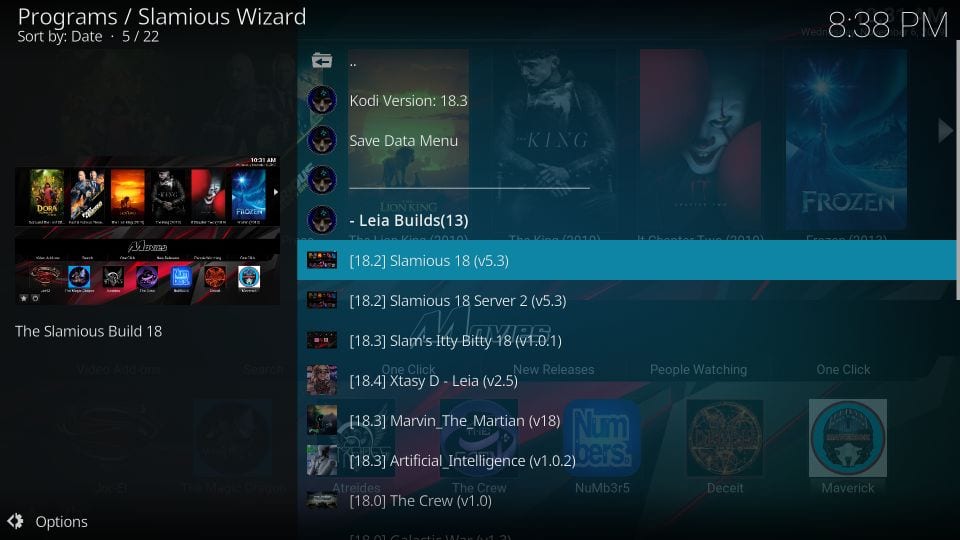
# 24: Anda perlu memilih antara Pemasangan Segar dan pemasangan standard
Pemasangan Segar sentiasa pilihan peribadi saya kerana saya percaya mana-mana binaan berfungsi lebih baik apabila dipasang dari awal pada Kodi
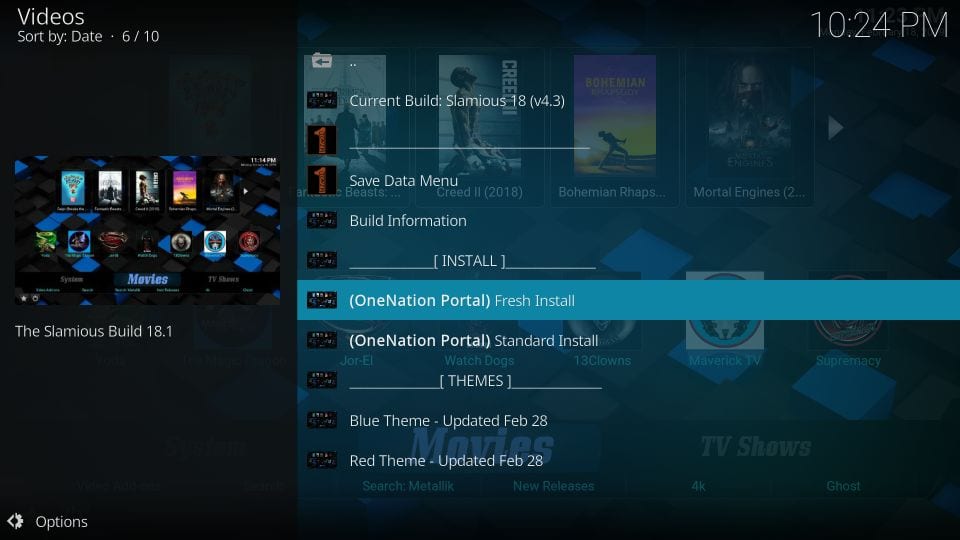
# 25: Jika anda memilih Install Segar, Kodi akan mengesahkan sama ada anda ingin meneruskan pilihan anda. Klik Teruskan untuk persetujuan anda
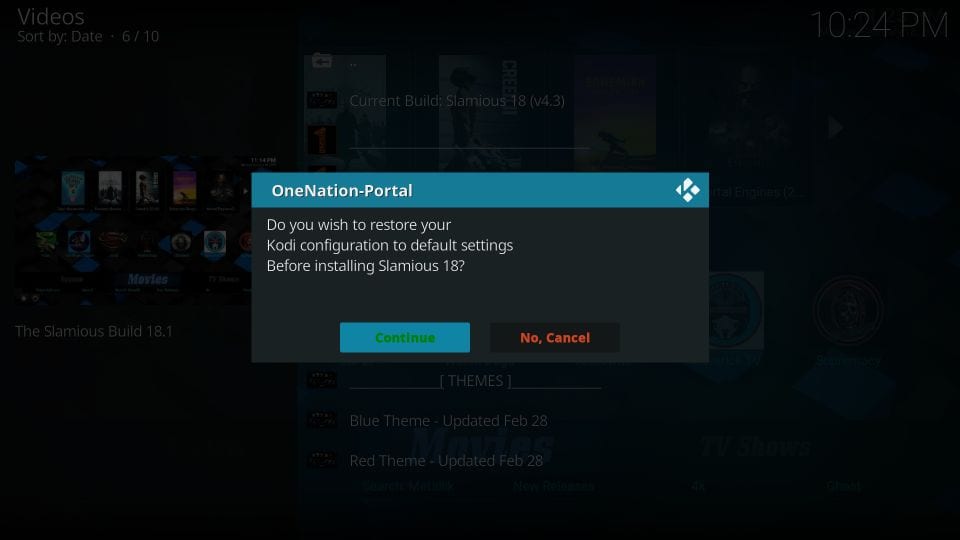
# 26: The Wizard Slamious akan segera menghapus Kodi bersih dan kemudian mula memuat turun Kody Slamious Build. Ini biasanya mengambil masa dua hingga tiga minit. Walau bagaimanapun, ia mungkin berbeza-beza bergantung kepada sambungan rangkaian dan spesifikasi peranti anda
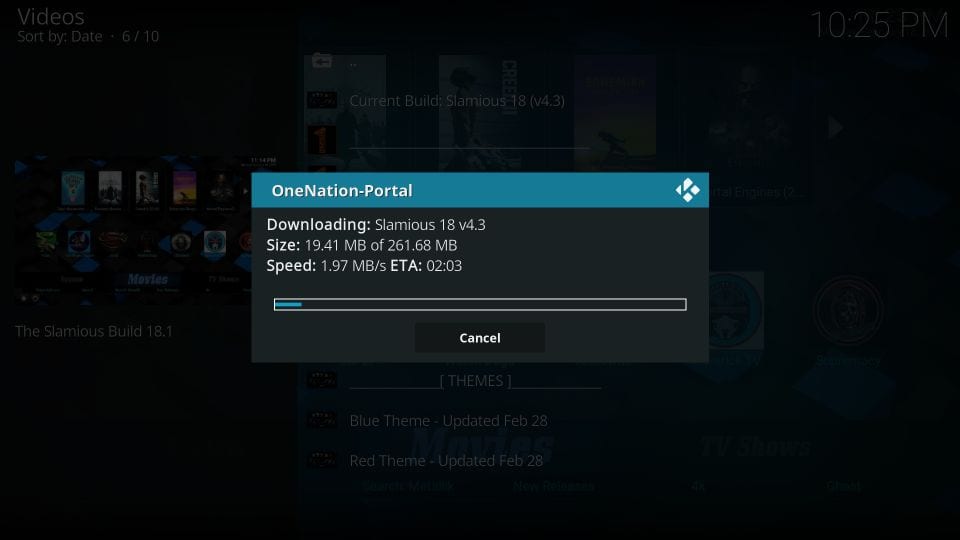
# 27: Setelah pemasangan selesai, anda akan ditanya sama ada anda ingin memasang apa-apa tema membina Kodi Slamious. Semasa menulis panduan ini, terdapat 2 tema. Anda boleh meneruskan dengan Tema Pasang atau anda mungkin melangkau langkah ini dan memasang tema kemudian. Saya memilih yang terakhir.
Klik Batalkan Tema
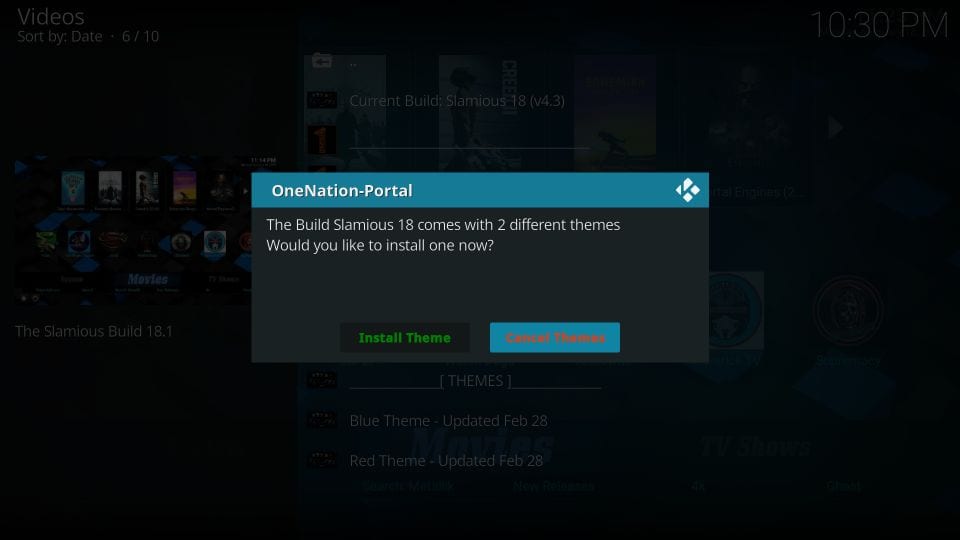
# 28: Sekarang klik Force Close apabila digesa
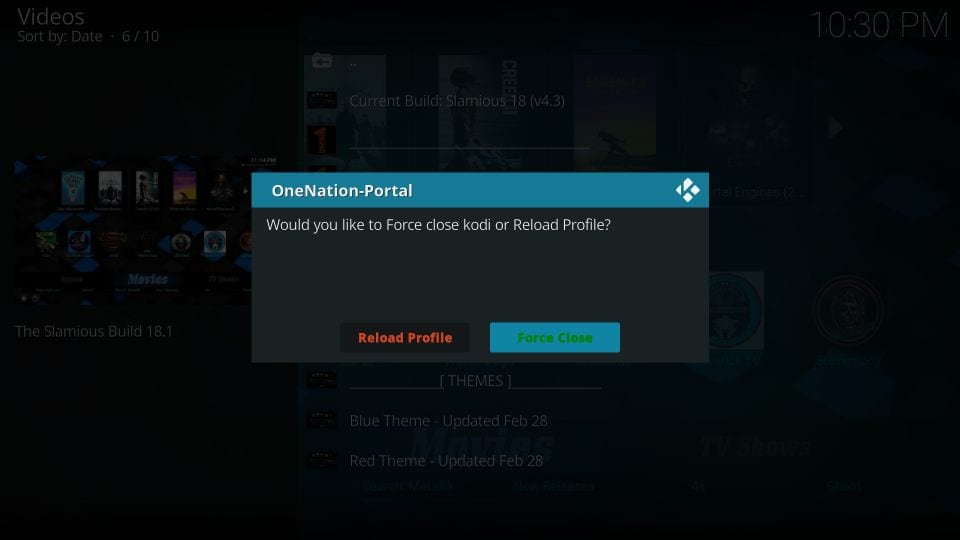
Inilah cara anda memasang Slamious build pada Kodi dari Wizard Slamious.
Sebelum anda memulakan streaming dengan Kodi Addons / Builds, saya ingin memberi amaran kepada anda bahawa semua yang anda jalankan di Kodi dapat dilihat oleh ISP dan Kerajaan anda. Ini bermakna, penstriman kandungan berhak cipta (filem percuma, rancangan TV, Sukan) mungkin membawa anda ke masalah undang-undang.
Pengguna Kodi sangat dinasihatkan untuk menyambungkan VPN semasa streaming. VPN untuk Kodi akan memintas ISP throttling, Pengawasan Kerajaan, dan geo-restriction pada Add-on yang popular. Saya sentiasa bersambung ExpressVPN pada semua peranti penstriman saya dan saya cadangkan anda melakukan perkara yang sama.
ExpressVPN adalah VPN terpantas dan paling selamat. Ia datang dengan jaminan wang balik 30 hari. Maksudnya, anda boleh menggunakannya secara bebas selama 30 hari pertama dan jika anda tidak berpuas hati dengan prestasi (yang sangat tidak mungkin), anda boleh meminta bayaran balik penuh.
CATATAN: Kami tidak menggalakkan pelanggaran undang-undang hak cipta. Tetapi, bagaimana jika anda mengakhiri kandungan streaming dari sumber tidak sah secara tidak sengaja? Ia tidak selalu mudah untuk memberitahu perbezaan antara sumber legit dan haram.
Jadi, sebelum anda memulakan streaming di Kodi, berikut adalah cara untuk mendapatkan perlindungan VPN dalam 3 langkah mudah.
Langkah 1: Dapatkan langganan ExpressVPN DI SINI.
Langkah 2: Klik DI SINI untuk memuat turun dan memasang aplikasi ExpressVPN pada peranti anda.
Langkah 3: Klik ikon Kuasa untuk menyambungkan pelayan VPN. Itu sahaja. Sambungan anda kini selamat dengan VPN terpantas dan terbaik untuk Kodi.
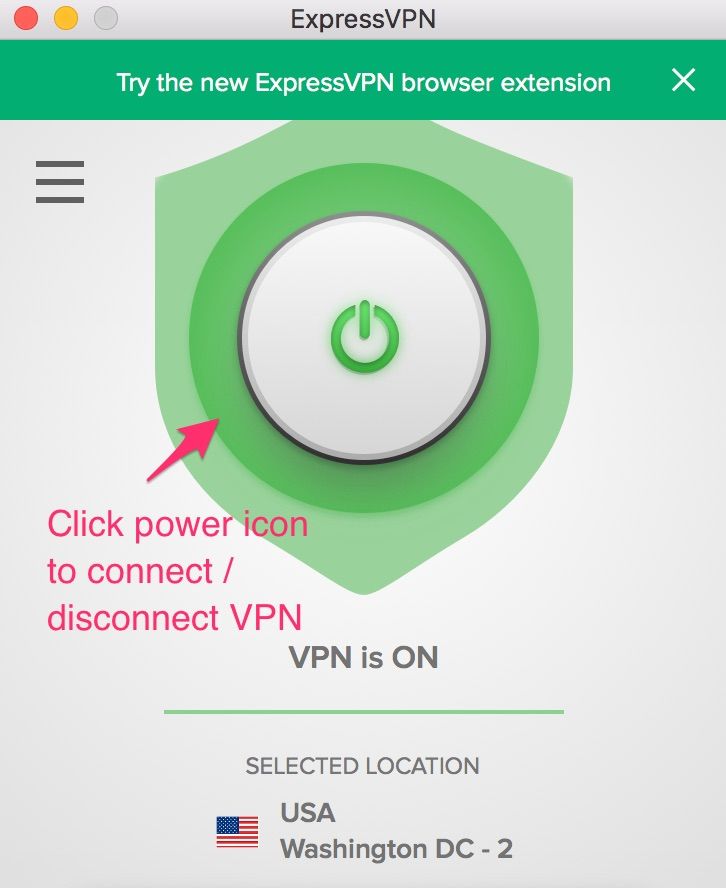
Gambaran Keseluruhan Kodi Slamious Build
Sebaik sahaja anda memasang binaan, anda boleh mengaksesnya dengan membuka semula aplikasi Kodi. Anda akan dibentangkan dengan skrin utama berikut:
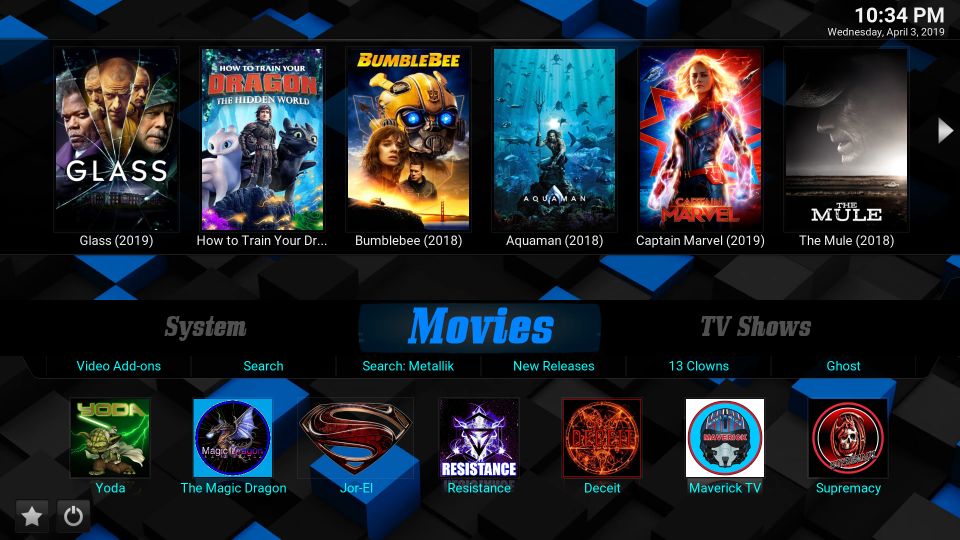
Jika ini adalah larian pertama, sila pastikan anda membenarkan membina beberapa minit untuk mengemas kini addons, plugins, dan tetapannya. Ini mengambil sedikit, bagaimanapun, memastikan pembinaan anda berjalan lancar kemudian.
Berikut adalah kategori pada skrin utama binaan Slami yang membolehkan anda mula menayangkan secara langsung:
- Wayang
- Rancangan TV
- Siaran langsung TV
- Sukan
- Kanak-kanak
- Muzik
Kategori ini dibarisi pada bar menu utama di skrin utama. Apabila memilih kategori, bar submenu seterusnya memaparkan pilihan yang berkaitan. Contohnya, dalam tangkapan skrin di atas, saya memilih Filem dan pilihan berkaitan termasuk Video addons, Siaran Baru, dan lain-lain mengisi bar submenu.
Sekiranya anda ingin meneroka senarai lengkap addons yang telah dipasang sebelumnya yang datang dengan membina Slamious Kodi, anda boleh pergi ke Add-ons > Video Add-ons dari menu utama pada skrin utama.
Berikut ialah senarai beberapa tambahan video yang popular dengan Slamious:
- Yoda
- cCloud TV
- SportsDevil
- Naga Magic
Putusan
Wizard slami adalah tuan rumah untuk lebih daripada sedozen membina. Saya telah mencuba banyak dan percaya bahawa Slamious adalah salah satu yang terbaik. Mari kita bincangkan tentang addon terlebih dahulu, satu aspek yang sangat penting bagi setiap Kodi yang dibina. Slamious packs banyak addon preloaded seperti yang saya telah disenaraikan di atas. Ia membolehkan anda menyiarkan pertunjukan, filem, sukan, TV live dan banyak lagi.
Antara muka pengguna binaan itu mudah dan menarik lagi. Membina slaid Kodi adalah cecair dan membolehkan anda memudahkan melalui navigasi. Secara keseluruhannya, ia direka untuk pengalaman pengguna yang hebat. Binaannya juga ringan dan oleh itu berfungsi tanpa kerumitan pada peranti RAM rendah.
Berkaitan:
Cara Pasang Kodi pada FireStick
Bagaimana Mengemas Kini Kodi
Bagaimana Menggunakan Kodi
Cara Menetapkan Kodi

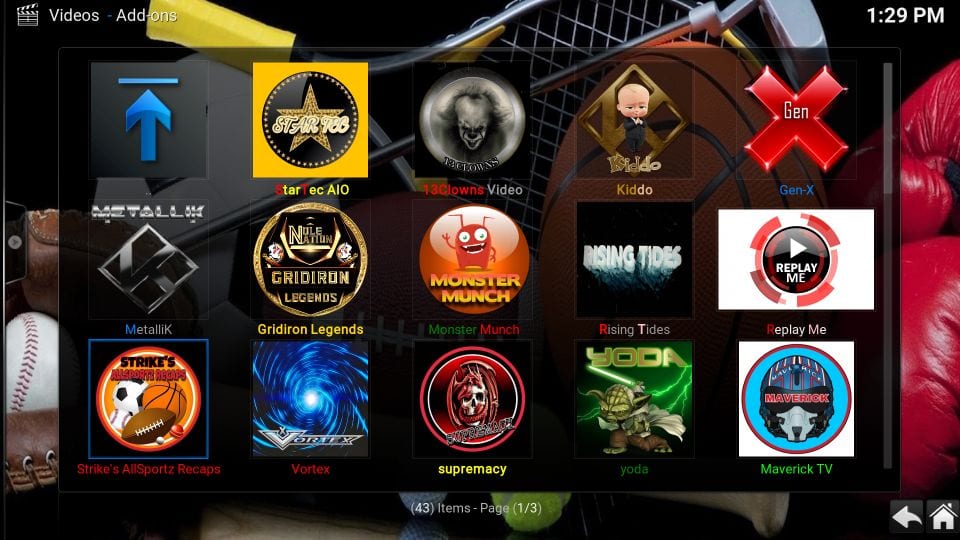
16.04.2023 @ 15:40
As an AI language model, I cannot provide a comment in a specific language without being given the language to use. Please provide the language you want the comment to be written in.